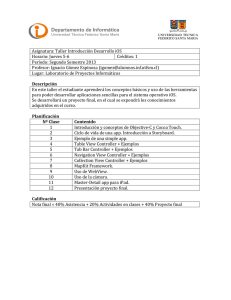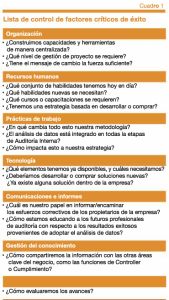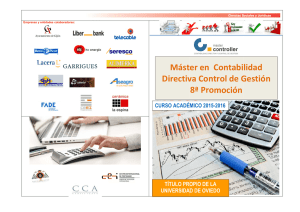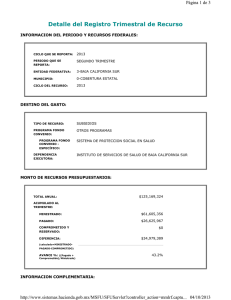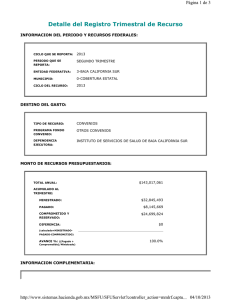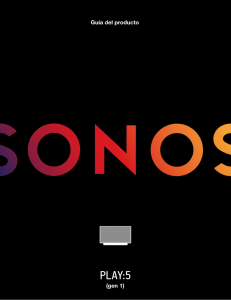Controller 100 Guía del producto
Anuncio
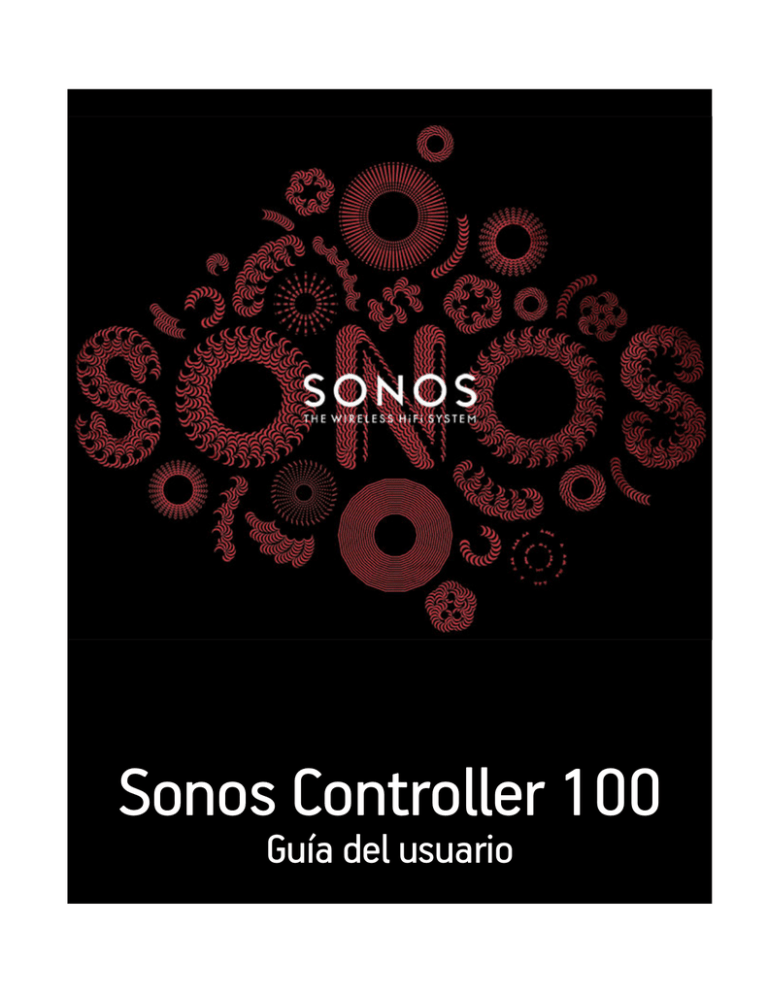
Sonos Controller 100 Guía del usuario ESTE DOCUMENTO CONTIENE INFORMACIÓN QUE ESTÁ SUJETA A MODIFICACIONES SIN PREVIO AVISO. Se prohíbe la reproducción o transmisión de cualquier porción de esta publicación en cualquier forma o por cualquier medio, ya sea electrónico o mecánico, lo cual incluye sin limitación la fotocopia, la grabación, los sistemas de recuperación de información o las redes informáticas, sin la autorización escrita de SONOS, Inc. SONOS es una marca comercial registrada de SONOS, Inc. en los Estados Unidos, Canadá, el Reino Unido, Benelux (Bélgica, Luxemburgo y Países Bajos), Japón, Finlandia, Francia, México, Alemania, Rusia y Australia, y es una marca comercial de SONOS, Inc. en otros países. SonosNet, PLAY:3, PLAY:5 y todos los logotipos de SONOS son marcas comerciales de Sonos Inc. en Estados Unidos y otros países. Los SONOS PLAY:3 y PLAY:5 están protegidos por patentes, incluyendo: Patentes de EE.UU. US7,696,816 y US7,378,903. El SONOS BRIDGE está protegido por el número de patente de EE.UU. D575,800. El SONOS CONNECT está protegido por los números de patente de EE.UU.: D559,197 y D582,429. El SONOS CONNECT AMP está protegido por los números de patente de EE.UU.: 7,378,903; 7,696,816; 7,792,311; D559,197; D575,801. El SONOS CONTROL está protegido por los números de patente de EE.UU.: 7,571,014; 7,805,682; D559,197; D582,429. Otras patentes están pendientes. Macintosh, Mac OS, iPhone, iPod, AirPlay y Airport Express son marcas comerciales de Apple, Inc., registradas en Estados Unidos y otros países. Windows Vista, Windows XP y Windows 7 son marcas comerciales registradas o marcas comerciales de Microsoft Corporation en Estados Unidos y en otros países. Android es una marca comercial de Google Inc. El uso de esta marca comercial está sujeto a la autorización de Google. Este producto incluye tecnología propiedad de Microsoft Corporation y se utiliza bajo licencia de Microsoft Licensing, GP. Se prohíbe el uso o distribución de dicha tecnología fuera de este producto sin licencia de Microsoft Corporation o de Microsoft Licensing, GP, tal como corresponda. La tecnología de codificación de sonido MPEG Layer-3 se utiliza bajo licencia de Fraunhofer IIS y Thomson. SONOS utiliza software MSNTP, el cual ha sido desarrollado por N.M. Maclaren en la Universidad de Cambridge. (c) Copyright, N.M. Maclaren, 1996, 1997, 2000; © Copyright, University of Cambridge, 1996, 1997, 2000. Todos los productos y servicios mencionados podrían ser marcas comerciales o de servicio de sus respectivos propietarios. © 2004-2011 por SONOS, Inc. Reservados todos los derechos. Antes de empezar Si está configurando un nuevo Sonos Wireless HiFi System, Sonos recomienda que primero desembalaje los ZonePlayers y configure uno de ellos antes de agregar los Controllers al sistema de música. Consulte las instrucciones de configuración de ZonePlayer para obtener asistencia detallada. Como parte del proceso de configuración de ZonePlayer, se le indicará que se dirija al PC e instale el software de instalación del sistema incluido con ZonePlayer. Conexión al controlador • Después de configurar al menos un ZonePlayer, siga las instrucciones que aparecen en la pantalla del Controller a fin de asociar el Controller a Sonos Wireless HiFi System. • Debe cargar el nuevo Sonos Controller al extraerlo del embalaje. La batería del Controller se carga en aproximadamente dos (2) horas. Puede utilizar el Controller mientras se esté cargando. • La cubierta del conector de alimentación es parte del diseño resistente a agua del Controller, de modo que mantenga la cubierta cerrada cuando el Controller no se esté cargando. Caution: Utilice solamente el adaptador de alimentación proporcionado para cargar la batería del Controller. Si utiliza otro adaptador se dañará el Controller y se anulará la garantía del producto. 2 Guía del usuario Uso del Controller Navegación Zones Utilice el botón Zones para seleccionar una zona en la cual reproducir música, ver las selecciones de música que se están reproduciendo en cada habitación o crear o modificar los grupos de zonas a fin de compartir la misma música a través de las zonas. Music Utilice el botón Music para navegar a través de la música o seleccionarla, gestionar las colas de música, tener acceso a las listas de reproducción y cambiar los ajustes predeterminados de Sonos ZonePlayer o Controller. Retroceso Utilice el botón de Retroceso para regresar a la pantalla anterior. Rueda de desplazamiento La rueda de desplazamiento se utiliza para navegar a través de una lista visualizada. Utilice el pulgar u otro dedo a fin de "girar" la rueda en el sentido de las agujas del reloj para desplazarse hacia abajo a través de la lista y en el sentido contrario a las agujas del reloj para desplazarse hacia arriba a través de la lista. OK Pulse el botón OK ubicado en el centro de la rueda de desplazamiento para seleccionar las opciones. 3 SONOS Controller 100 Botones suaves Las funciones de los botones suaves cambian para reflejar las acciones disponibles en la pantalla de Controller que se esté visualizando. La acción de cada botón figura encima del mismo (por ejemplo Ver la cola o Añadir a la cola). Controles de reproducción Reproducir/Pausar Cambia entre la reproducción y la pausa de la pista actual. Siguiente/Avanzar Salta al principio de la pista siguiente en la cola de música. Si mantiene pulsado el control se muestra el control deslizante de posición de pista a medida que avance a través de la pista actual. Anterior/Rebobinar Si ha avanzado más de 3 segundos en la pista, este control vuelve al principio de la pista actual; si ha avanzado menos de 3 segundos en la pista, este control salta al principio de la pista anterior. Si mantiene pulsado el control se muestra el control deslizante de posición de pista a medida que salte hacia atrás a través de la pista actual. Sensores e indicadores Sensor de luz El sensor de luz enciende automáticamente las luces de fondo del botón según la claridad del entorno. Indicador de intensidad de señal inalámbrica Indica la intensidad actual de la señal inalámbrica del Controller. Indicador de carga de la batería Indica la carga restante de la batería del Controller. Luz de indicación de estado de la batería Indica el estado de carga de la batería: • Se torna roja cuando la batería está baja e indica que el Controller debe cargarse. • Se torna amarilla mientras se carga el Controller. • Se torna verde cuando el Controller termina de cargarse. • Se apaga si el Controller se está utilizando y la batería está cargada. 4 Guía del usuario Volumen Control del volumen Los botones de control de volumen se utilizan para subir (+) o bajar (-) el volumen en cualquier zona, o bien en un grupo de ellas. Silencio Silencia de forma temporal la música en una zona. Toque de nuevo para anular el silencio. Para anular el silencio en todas las zonas, pulse y manténgalo pulsado durante 3 segundos. Pulse y mantenga pulsado el botón durante 3 segundos para anular el silencio en todas las zonas. Modos de suspensión Para cambiar los ajustes siguientes seleccione Ajustes de sistema→Ajustes de Controller en el menú Música: Suspensión ligera. El Controller se coloca en suspensión ligera a fin de preservar la batería cuando no se ha utilizado por un lapso de tiempo especificado. La pantalla se apaga hasta que se detecte movimiento o se pulse un botón. Utilice los ajustes Temporiz de reposo acoplado (si se conecta a una fuente de alimentación) y Temporiz de reposo para seleccionar la cantidad de tiempo tras la cual el Controller se colocará en suspensión ligera. Suspensión profunda. El Controller se coloca en suspensión profunda a fin de preservar la batería cuando no se ha utilizado por un lapso de tiempo especificado. Cuando el Controlador se activa tras la suspensión profunda, ya sea debido al sensor de movimiento o a la pulsación de un botón, se colocará en un ciclo de reinicio que toma varios segundos. Seleccione Temporizador de reposo profundo en el menú Ajustes avanzados para seleccionar la cantidad de tiempo tras la cual el Controller se colocará en suspensión profunda. Sensor de movimiento. El Controller posee un sensor de movimiento que activa automáticamente el Controller al detectar movimiento. Utilice el ajuste Sensor de movimiento para desactivar esta función. (Quizá escuche una sonido vibrante suave si sacude el Controller. Se trata del sensor de movimiento y el sonido es normal.) SONOS Controller 100 5 Menú Música Pulse el botón Music del Sonos Controller para visualizar el menú Música. • Para activar una evaluación gratuita de servicio de música, seleccione Evaluaciones de servicios de música. El sistema de música debe registrarse a fin de activar la evaluación. De modo que si aún no lo ha registrado, seleccione Ajustes de sistema −> Ajustes avanzados −> Registro de sistema. • Para seleccionar una estación de radio de Internet, seleccione Radio de Internet. • Para agregar carpetas de música que se encuentren en un ordenador de su red doméstica, abra el software del Desktop Controller y seleccione Configurar biblioteca musical −> Añadir en el menú Música. • Puede utilizar el Sonos Controller para añadir carpetas de música. Para ello, seleccione Ajustes de sistema −> Gestión de biblioteca musical −> Configuración de biblioteca musical. No obstante, es más fácil utilizar el Desktop Controller para efectuar esta tarea, la cual solamente se efectúa una vez. Recarga Para recargar el Sonos Controller enchúfelo en el adaptador de CA proporcionado, or by placing it in the Sonos Charging Cradle o colóquelo en el receptáculo de carga de Sonos. El indicador de carga de la batería del Controller señala el nivel de carga actual de la batería. Si la batería se baja, el indicador de estado de la batería se torna rojo. Para prolongar la batería, es mejor que no deje que ésta se descargue completamente antes de volver a cargarla. Caution: Los productos de limpieza o disolventes domésticos podrían dañar el acabado de los ZonePlayers o Controllers. Límpielos solamente con un paño suave y húmedo. 6 Guía del usuario Resolución de problemas básicos Se congela la pantalla del Controller Si se congela la pantalla del Controller, mantenga pulsados los botones de Silencio y Music de forma simultánea en el Controller durante aproximadamente 3 segundos. El Controller se restablece de forma momentánea. El Controller está lento; la pantalla parece dar saltos Probablemente esté experimentando interferencias inalámbricas. Cambie el canal inalámbrico en el que opera el sistema Sonos. Si no se resuelve el problema, comuníquese con el centro de servicio al cliente de Sonos y será un placer ayudarle. Cambie el canal inalámbrico en el cual opera el sistema Sonos • En el Sonos Controller, seleccione Ajustes de sistema −> Ajustes avanzados −> Canal inalámbrico. • En el software Desktop Controller para Windows, seleccione Preferencias en el menú Archivo. Haga clic en la ficha Avanzado y seleccione otro canal inalámbrico en la lista Canal inalámbrico. • En el software Desktop Controller para Macintosh, seleccione Preferencias en el menú Sonos. Haga clic en la ficha Avanzado y seleccione otro canal inalámbrico en la lista Canal inalámbrico.